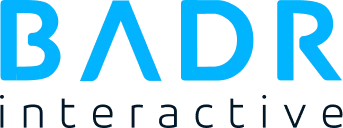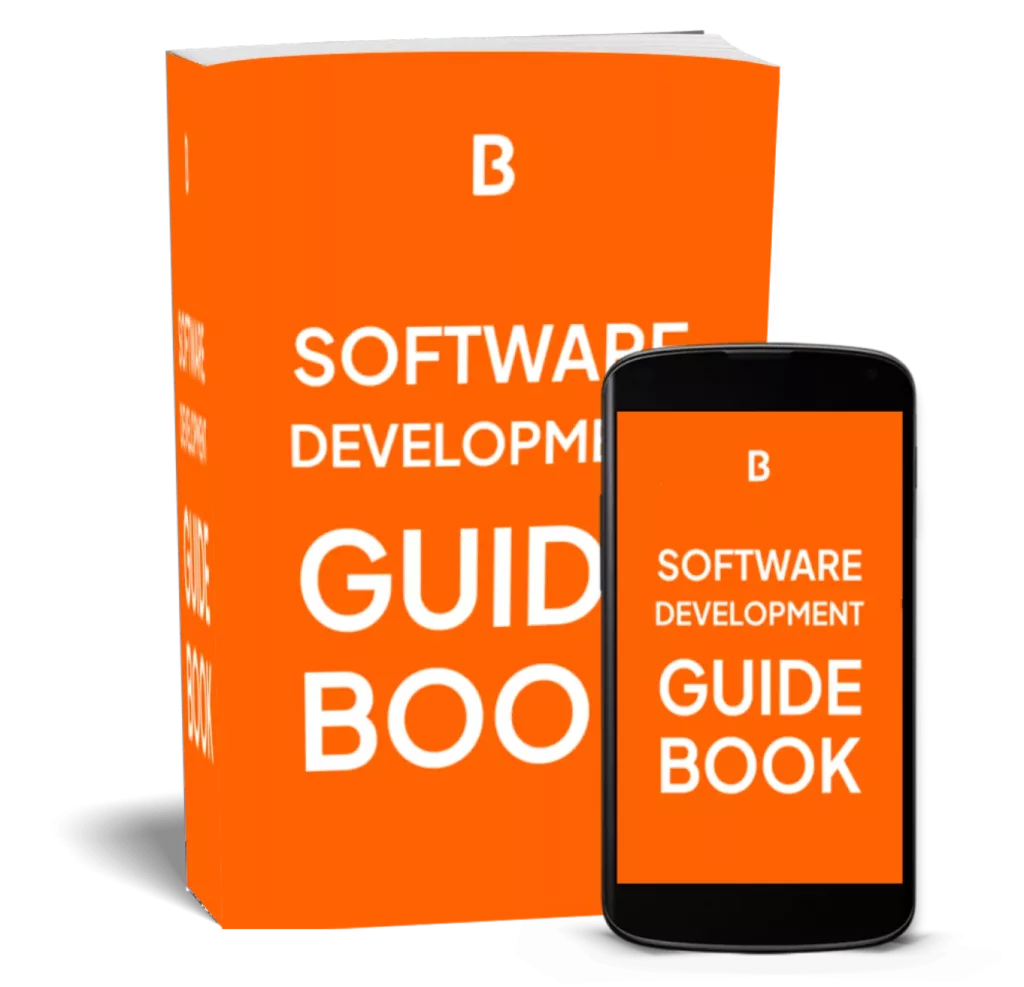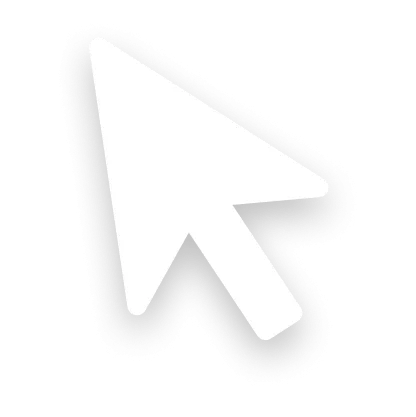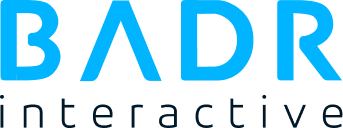Apakah kamu pernah merasa kebingungan mencari dokumentasi penting di tengah tumpukan file dan catatan yang berantakan? Dokumentasi yang terorganisir dengan baik adalah kunci keberhasilan project apa pun, baik itu pengembangan perangkat lunak, penelitian, atau manajemen proyek. Namun, menyimpan dan mengelola dokumentasi sering kali menjadi tantangan besar. Di sinilah Wiki.js hadir sebagai solusi yang efektif.
Tantangan Umum dalam Menyimpan Dokumentasi
Beberapa tantangan umum yang sering dihadapi dalam menyimpan dokumentasi termasuk:
- Fragmentasi Informasi: Informasi tersebar di berbagai tempat seperti email, chat, dan berbagai aplikasi.
- Aksesibilitas: Sulitnya mengakses informasi penting ketika dibutuhkan.
- Konsistensi: Kurangnya standar penulisan dan struktur yang konsisten.
Mengapa Dokumentasi Penting
Dokumentasi yang baik memastikan bahwa setiap anggota tim memiliki akses ke informasi yang mereka butuhkan untuk bekerja secara efisien. Tanpa dokumentasi yang terstruktur, pengetahuan penting bisa hilang, dan tim bisa menghadapi kesulitan saat ada anggota baru yang bergabung atau ketika ada masalah yang perlu diselesaikan.
Dokumentasi sering kali dianggap sebagai hal yang sepele dalam suatu proyek, terutama di awal. Namun, seiring dengan berkembangnya proyek dan bertambahnya anggota tim, dokumentasi yang baik bisa menjadi aset yang sangat berharga. Mari kita bahas lebih lanjut mengapa dokumentasi sangat penting dan bagaimana hal itu dapat membawa dampak besar pada keberhasilan proyekmu.
1. Menyimpan Informasi Penting untuk Keberlanjutan Proyek
Dokumentasi menyimpan semua informasi kritis, mulai dari spesifikasi teknis, keputusan strategis, hingga penjelasan mengenai fitur proyek. Ini membantu tim untuk merujuk kembali pada informasi tersebut di masa depan, memastikan kelangsungan proyek tanpa kebingungan. Informasi yang terdokumentasi dengan baik menjadi fondasi yang kuat untuk perkembangan proyek.
2. Memudahkan Onboarding Anggota Tim Baru
Anggota tim baru sering kali membutuhkan waktu untuk memahami alur kerja dan teknologi yang digunakan dalam proyek. Dengan dokumentasi yang rapi, mereka dapat dengan cepat menyesuaikan diri, memahami tugas yang ada, dan mulai berkontribusi tanpa banyak kebingungan atau harus bertanya secara berulang-ulang kepada tim lain.
3. Meningkatkan Efisiensi dan Produktivitas
Dokumentasi yang lengkap memungkinkan tim bekerja lebih cepat dan efisien. Mereka tidak perlu membuang waktu mencari informasi atau bertanya kepada rekan kerja. Semua sudah tercatat dalam satu tempat yang mudah diakses. Hal ini mempercepat proses kerja dan meminimalkan gangguan dalam alur komunikasi internal.
4. Menjamin Konsistensi Proyek
Setiap proyek memerlukan standar yang jelas. Dengan dokumentasi, standar tersebut bisa diterapkan dengan konsisten di seluruh tahap proyek, sehingga tidak ada kesalahan yang disebabkan oleh ketidakpahaman atau perbedaan interpretasi antar anggota tim. Konsistensi ini sangat penting, terutama dalam proyek skala besar yang melibatkan banyak pihak.
5. Mengurangi Ketergantungan pada Individu
Ketergantungan pada satu atau dua orang yang memiliki pengetahuan spesifik dapat menjadi risiko besar bagi proyek. Jika mereka keluar atau tidak tersedia, proyek bisa terhenti. Dokumentasi mengurangi risiko ini dengan membagikan pengetahuan kepada seluruh tim, sehingga siapapun bisa melanjutkan pekerjaan tanpa kendala.
6. Membantu Pengembangan dan Pemeliharaan Proyek Jangka Panjang
Proyek tidak berakhir setelah tahap pengembangan awal. Dalam jangka panjang, pemeliharaan dan pembaruan proyek sangat penting. Dokumentasi membantu mencatat perubahan yang telah dilakukan, alasan di balik perubahan tersebut, dan bagaimana fitur baru diimplementasikan, sehingga memudahkan pengembangan proyek ke depannya.
7. Meningkatkan Kolaborasi Antar Tim
Dokumentasi memfasilitasi komunikasi dan kolaborasi antar anggota tim. Dengan memiliki referensi yang sama, semua orang dapat memahami tugas dan tujuan proyek secara lebih jelas. Ini mengurangi miskomunikasi dan memperkuat kerjasama tim. Dalam tim yang terdiri dari banyak departemen atau peran yang berbeda, dokumentasi bisa menjadi penghubung informasi yang penting.
8. Mempermudah Pemecahan Masalah
Saat menghadapi masalah atau bug, dokumentasi bisa menjadi rujukan utama. Alih-alih mencari tahu dari awal, tim bisa merujuk pada catatan dokumentasi yang sudah ada untuk menemukan solusi atau langkah yang sebelumnya diambil. Ini mempercepat proses troubleshooting dan mengurangi waktu yang dihabiskan untuk mencari solusi dari masalah yang berulang.
Dengan dokumentasi yang lengkap, setiap perubahan yang dilakukan selama pemeliharaan proyek dapat dicatat dengan baik, sehingga tidak ada kebingungan atau masalah saat mengembangkan fitur baru atau memperbaiki bug di masa depan.
Kendala dalam Membuat Dokumentasi
Membuat dokumentasi proyek yang baik dan komprehensif memang sangat penting, tetapi sering kali menghadapi beberapa kendala yang menghambat prosesnya. Kendala-kendala ini tidak hanya memengaruhi kualitas dokumentasi, tetapi juga kelengkapan dan relevansinya bagi tim di masa depan. Berikut adalah lima kendala utama yang sering dihadapi dalam pembuatan dokumentasi:
1. Kurangnya Waktu dan Prioritas
Salah satu kendala terbesar dalam membuat dokumentasi adalah kurangnya waktu. Ketika tim fokus pada penyelesaian fitur baru atau deadline yang ketat, dokumentasi sering kali diabaikan. Banyak orang melihatnya sebagai pekerjaan tambahan yang bisa ditunda hingga nanti. Akibatnya, informasi penting sering kali terlewatkan dan hanya sedikit yang terdokumentasi dengan baik.
Solusi: Alokasikan waktu khusus dalam setiap sprint atau fase proyek untuk menulis dokumentasi. Memastikan bahwa dokumentasi adalah bagian integral dari setiap tahap pengembangan proyek dapat membantu mengatasi masalah ini.
2. Dokumentasi yang Tidak Konsisten
Ketika banyak orang terlibat dalam penulisan dokumentasi tanpa panduan yang jelas, hasilnya bisa bervariasi. Dokumentasi bisa saja tidak konsisten dalam format, gaya penulisan, atau detail yang disertakan. Inkonistensi ini membuat dokumentasi sulit digunakan, karena setiap bagian ditulis dengan cara yang berbeda-beda.
Solusi: Buatlah template atau panduan standar untuk dokumentasi yang bisa diikuti oleh seluruh anggota tim. Hal ini akan membantu menjaga konsistensi dalam setiap dokumen yang dihasilkan.
3. Dokumentasi yang Cepat Usang
Seiring perkembangan proyek, perubahan fitur atau sistem sering kali terjadi dengan cepat. Jika dokumentasi tidak diperbarui secara rutin, ia akan menjadi usang dan tidak relevan lagi. Dokumentasi yang tidak akurat ini bisa menyesatkan anggota tim dan mengakibatkan pengambilan keputusan yang salah.
Solusi: Tetapkan kebijakan untuk memperbarui dokumentasi setiap kali ada perubahan signifikan dalam proyek. Proses ini bisa difasilitasi dengan menggunakan alat yang secara otomatis mencatat perubahan, seperti Wiki.js.
4. Sulitnya Memahami Informasi yang Harus Didokumentasikan
Beberapa tim kesulitan menentukan informasi mana yang penting untuk didokumentasikan dan mana yang tidak. Dokumentasi yang terlalu panjang dan rinci bisa menjadi sulit dipahami, sementara dokumentasi yang terlalu singkat bisa kehilangan informasi penting.
Solusi: Fokus pada dokumentasi yang bersifat esensial. Buat dokumentasi dengan jelas membedakan antara panduan pengguna, panduan teknis, dan keputusan strategis, agar lebih mudah diakses oleh orang yang membutuhkannya.
5. Kurangnya Pemahaman Teknologi atau Alat Dokumentasi
Tidak semua anggota tim terbiasa dengan alat dokumentasi yang digunakan. Hal ini bisa mengakibatkan hambatan dalam menulis atau memperbarui dokumentasi secara efisien. Jika alat yang digunakan terlalu rumit, maka akan semakin sedikit orang yang bersedia berkontribusi pada dokumentasi.
Solusi: Pilih alat dokumentasi yang mudah digunakan oleh seluruh anggota tim, seperti Wiki.js. Berikan pelatihan atau panduan singkat tentang cara menggunakan alat tersebut agar semua orang dapat berkontribusi.
Tools yang Bisa Digunakan untuk Membuat Dokumentasi
Membuat dokumentasi proyek yang baik membutuhkan alat yang tepat agar prosesnya lebih mudah dan efisien. Banyak tools yang tersedia saat ini untuk membantu kamu menyusun, mengelola, dan menyimpan dokumentasi dengan rapi. Berikut adalah beberapa tools populer yang sering digunakan untuk membuat dokumentasi:
1. Wiki.js
Wiki.js adalah platform dokumentasi open-source yang berbasis Node.js. Dengan antarmuka modern dan fitur lengkap, Wiki.js memungkinkan kamu membuat dan mengelola dokumentasi secara kolaboratif. Wiki.js mendukung berbagai format seperti Markdown dan WYSIWYG, dan bisa diintegrasikan dengan alat seperti Google Drive atau Dropbox.
2. Confluence
Confluence adalah alat manajemen dokumen yang dikembangkan oleh Atlassian. Tool ini cocok untuk tim yang ingin berkolaborasi dalam menulis dokumentasi. Dengan Confluence, kamu dapat membuat halaman-halaman dokumentasi yang diatur secara hierarkis, sehingga mudah diakses dan dipahami. Confluence juga terintegrasi dengan Jira, menjadikannya pilihan yang ideal untuk tim software development.
3. Notion
Notion adalah alat serba guna yang dapat digunakan untuk membuat dokumentasi, catatan, dan manajemen proyek. Notion sangat fleksibel dengan dukungan drag-and-drop, dan kamu bisa membuat database, halaman, serta daftar tugas. Notion sangat cocok untuk tim kecil atau startup yang memerlukan alat dokumentasi dengan kemampuan kolaborasi yang mudah.
4. GitBook
GitBook adalah platform yang memungkinkan pengguna untuk membuat dokumentasi online yang terstruktur dan mudah dibaca. Awalnya dikembangkan untuk dokumentasi proyek open-source, GitBook sekarang banyak digunakan oleh tim pengembangan perangkat lunak untuk membuat dokumentasi yang dinamis dan bisa diakses melalui web. Dokumentasi di GitBook bisa di-host di situs mereka atau di servermu sendiri.
5. Microsoft OneNote
OneNote adalah alat dokumentasi sederhana yang disediakan oleh Microsoft. Meskipun tidak sepenuhnya dirancang untuk dokumentasi teknis, banyak tim menggunakan OneNote untuk menyimpan catatan, panduan, dan informasi penting dalam proyek. OneNote mendukung kolaborasi real-time dan bisa diakses dari berbagai perangkat.
Apa Itu Wiki.js?
Wiki.js adalah platform dokumentasi open-source yang dirancang untuk menyederhanakan proses pembuatan, pengorganisasian, dan pengelolaan dokumentasi. Dibangun di atas Node.js, Wiki.js menawarkan performa yang cepat dan responsif, serta fitur-fitur canggih yang memudahkan tim dalam bekerja dengan dokumentasi.
Sejarah Singkat Wiki.js
Wiki.js pertama kali diluncurkan pada tahun 2016 oleh Requarks, sebuah tim pengembang yang bertujuan untuk menciptakan alat dokumentasi modern yang fleksibel dan mudah digunakan. Sejak itu, Wiki.js telah berkembang pesat dan digunakan oleh ribuan tim di seluruh dunia.
Fitur Utama Wiki.js
- Editor WYSIWYG: Memudahkan pembuatan dan pengeditan halaman tanpa perlu memahami sintaks markup.
- Kontrol Versi: Melacak perubahan dan memungkinkan rollback ke versi sebelumnya.
- Integrasi: Kompatibel dengan berbagai alat lain seperti Git, Google Drive, dan Dropbox.
- Keamanan: Menawarkan autentikasi dan kontrol akses yang kuat.
Keunggulan Wiki.js dalam Mengelola Dokumentasi
1. Kemudahan Penggunaan
Salah satu keunggulan terbesar Wiki.js adalah kemudahan penggunaannya. Dengan antarmuka yang intuitif dan editor WYSIWYG, siapa pun bisa mulai membuat dan mengedit dokumentasi tanpa perlu pelatihan khusus.
2. Integrasi dengan Alat Lain
Wiki.js mendukung integrasi dengan berbagai alat dan platform lain, seperti Git untuk kontrol versi dan Google Drive untuk penyimpanan dokumen. Hal ini memudahkan tim untuk menggabungkan Wiki.js dengan alur kerja yang sudah ada.
3. Keamanan dan Kendali Akses
Wiki.js menawarkan fitur keamanan yang kuat, termasuk autentikasi dua faktor dan kontrol akses granular. Ini memastikan bahwa hanya orang yang berwenang yang dapat mengakses dan mengedit dokumentasi.
Cara Memulai dengan Wiki.js
1. Instalasi dan Setup Awal
Memulai dengan Wiki.js cukup mudah. Kamu bisa menginstalnya di server lokal atau menggunakan penyedia hosting yang mendukung Node.js. Panduan instalasi yang lengkap tersedia di situs resmi Wiki.js, memastikan kamu bisa segera mulai.
2. Membuat dan Mengorganisir Halaman
Setelah instalasi selesai, langkah berikutnya adalah mulai membuat halaman dokumentasi. Wiki.js memungkinkan kamu untuk mengorganisir halaman dalam struktur hierarkis, memudahkan navigasi dan pencarian informasi.
3. Pengaturan Hak Akses Pengguna
Mengelola hak akses pengguna adalah bagian penting dari manajemen dokumentasi. Di Wiki.js, kamu bisa menentukan siapa saja yang dapat melihat, mengedit, atau menghapus halaman tertentu, memastikan keamanan dan integritas informasi.
Best Practices untuk Dokumentasi di Wiki.js
1. Struktur Halaman yang Efektif
Memiliki struktur halaman yang jelas dan terorganisir adalah kunci untuk dokumentasi yang efektif. Gunakan judul dan subjudul untuk membagi informasi menjadi bagian-bagian yang mudah diakses.
2. Konsistensi dan Standar Penulisan
Menetapkan standar penulisan yang konsisten akan membantu memastikan bahwa dokumentasi mudah dibaca dan dipahami oleh semua anggota tim. Gunakan format yang sama untuk judul, daftar, dan gaya penulisan.
3. Memanfaatkan Fitur Pencarian
Wiki.js dilengkapi dengan fitur pencarian canggih yang memudahkan menemukan informasi. Pastikan setiap halaman memiliki kata kunci yang relevan untuk meningkatkan efektivitas pencarian.
Studi Kasus: Perusahaan yang Sukses dengan Wiki.js
Contoh Implementasi di Startup
Sebuah startup teknologi yang berkembang pesat menggunakan Wiki.js untuk mengelola dokumentasi internal mereka. Dengan Wiki.js, mereka dapat dengan cepat membuat, mengedit, dan mencari dokumentasi, memungkinkan tim untuk tetap produktif dan fokus pada pengembangan produk.
Contoh Implementasi di Perusahaan Besar
Perusahaan besar dengan ribuan karyawan juga telah mengadopsi Wiki.js untuk mengelola dokumentasi. Integrasi dengan alat lain dan fitur keamanan yang kuat membuat Wiki.js menjadi pilihan ideal untuk perusahaan dengan kebutuhan dokumentasi yang kompleks.
Tips dan Trik Mengoptimalkan Penggunaan Wiki.js
1. Customization dengan Tema dan Plugin
Wiki.js menawarkan berbagai tema dan plugin yang bisa kamu gunakan untuk menyesuaikan tampilan dan fungsionalitasnya sesuai kebutuhan timmu. Ini memungkinkan kamu untuk menciptakan lingkungan dokumentasi yang unik dan sesuai dengan brand perusahaan.
2. Menggunakan Template dan Makro
Menggunakan template dan makro dapat membantu mempercepat pembuatan dokumentasi dan memastikan konsistensi. Wiki.js menyediakan berbagai template dan makro yang bisa disesuaikan untuk berbagai jenis dokumen.
3. Backup dan Pemulihan Data
Memastikan bahwa dokumentasi selalu tersedia dan aman adalah prioritas. Wiki.js mendukung fitur backup otomatis, memungkinkan kamu untuk memulihkan data dengan mudah jika terjadi masalah.
Kesimpulan
Wiki.js adalah solusi yang ideal untuk mengelola dokumentasi projectmu. Dengan fitur-fitur canggih, kemudahan penggunaan, dan kemampuan integrasi yang luas, Wiki.js dapat membantu timmu tetap terorganisir dan produktif. Jangan biarkan dokumentasi berantakan menghambat kemajuan proyekmu. Cobalah Wiki.js dan rasakan perbedaannya!
Apa itu Confluence?
Confluence adalah alat kolaborasi berbasis web yang dikembangkan oleh Atlassian. Dirancang untuk memudahkan kerja sama dalam tim, terutama dalam mengelola dokumentasi, Confluence digunakan sebagai platform berbagi informasi, pembuatan dokumen, pengelolaan proyek, dan pengarsipan pengetahuan. Berikut adalah penjelasan detail tentang fitur, manfaat, dan penggunaan Confluence:
Fitur Utama Confluence
1. Halaman (Pages) dan Ruang Kerja (Spaces):
- Pages: Confluence memungkinkan pengguna untuk membuat dan mengedit halaman yang berisi dokumen, catatan, atau konten lainnya. Halaman ini dapat mencakup teks, gambar, tabel, video, dan elemen interaktif lainnya.
- Spaces: Spaces adalah area terorganisir di mana Anda dapat menyimpan halaman-halaman terkait. Biasanya, satu space digunakan untuk satu tim, proyek, atau departemen.
2. Editor WYSIWYG:
- Confluence memiliki editor yang mudah digunakan (What You See Is What You Get/WYSIWYG) sehingga pengguna dapat membuat dan memformat konten tanpa perlu memahami kode. Pengguna dapat menambahkan teks, gambar, grafik, tabel, dan berbagai makro (seperti daftar tugas atau kalender) untuk meningkatkan fungsi halaman.
3. Kolaborasi dan Komentar:
- Confluence dirancang untuk kolaborasi tim. Pengguna dapat berkolaborasi secara real-time dalam membuat atau mengedit dokumen. Mereka juga dapat memberikan komentar pada bagian tertentu dari halaman atau seluruh halaman untuk memberikan umpan balik atau klarifikasi.
4. Versi dan Riwayat Perubahan:
- Setiap perubahan yang dilakukan di halaman akan disimpan sebagai versi baru. Ini memungkinkan pengguna untuk melacak perubahan, memulihkan versi sebelumnya, dan melihat siapa yang membuat perubahan dan kapan.
5. Pencarian dan Tag:
- Confluence memiliki fitur pencarian yang kuat untuk memudahkan menemukan halaman atau dokumen tertentu. Pengguna juga dapat menambahkan label/tag ke halaman untuk memudahkan pengelompokan dan pencarian.
6. Integrasi dengan Jira:
- Confluence terintegrasi dengan Jira, alat manajemen proyek lain yang juga dikembangkan oleh Atlassian. Integrasi ini memungkinkan pengguna untuk membuat laporan, melacak masalah (issues), dan menghubungkan halaman dengan tiket proyek di Jira. Ini sangat berguna untuk tim pengembangan perangkat lunak yang menggunakan kedua alat ini untuk berkolaborasi.
7. Makro dan Ekstensi:
- Confluence menyediakan berbagai macam makro yang dapat memperluas fungsionalitas halaman, seperti menampilkan kalender, daftar tugas, diagram, atau laporan dinamis. Pengguna juga dapat menambahkan aplikasi pihak ketiga melalui Atlassian Marketplace.
8. Aksesibilitas dan Kontrol Pengguna:
- Administrator dapat mengatur izin dan kontrol akses yang granular untuk setiap pengguna atau grup. Ini mencakup pengaturan siapa yang dapat melihat, mengedit, atau berkomentar di halaman atau ruang kerja tertentu.
Manfaat Menggunakan Confluence
1. Pusat Pengetahuan Terpusat:
Confluence memungkinkan tim untuk menyimpan semua dokumentasi dan informasi proyek di satu tempat yang mudah diakses. Ini mengurangi risiko kehilangan informasi penting dan memudahkan akses ke pengetahuan oleh seluruh tim.
2. Kolaborasi Tanpa Batas:
Dengan kemampuan untuk berkolaborasi secara real-time, tim dapat bekerja bersama meskipun terpisah jarak dan waktu. Fitur komentar dan pemberitahuan memastikan bahwa anggota tim selalu tahu tentang perubahan atau diskusi baru.
3. Pengurangan Email dan Pengarsipan yang Lebih Baik:
Dengan adanya Confluence, banyak diskusi, keputusan, dan dokumentasi yang biasanya dilakukan melalui email dapat dipusatkan di satu tempat. Ini membuat semua informasi lebih terstruktur dan lebih mudah diakses dibandingkan dengan pengelolaan email atau dokumen lokal.
4. Manajemen Pengetahuan dan Dokumentasi yang Mudah:
Fitur kontrol versi memastikan bahwa pengguna dapat melacak perubahan dan tidak perlu khawatir kehilangan informasi sebelumnya. Ini juga membantu dalam memelihara dokumentasi proyek yang up-to-date dan akurat.
5. Skalabilitas:
Confluence cocok digunakan oleh organisasi kecil hingga besar. Atlassian menyediakan versi cloud untuk penggunaan ringan dan versi server atau data center untuk organisasi besar yang memerlukan solusi di tempat (on-premise).
Contoh Penggunaan Confluence
1. Dokumentasi Proyek:
Tim pengembang perangkat lunak menggunakan Confluence untuk menulis spesifikasi teknis, panduan pengembangan, dan dokumentasi pengguna. Mereka dapat dengan mudah mengintegrasikannya dengan Jira untuk pelacakan tugas dan masalah proyek.
2. Pusat Pengetahuan Karyawan:
Perusahaan sering menggunakan Confluence sebagai basis pengetahuan internal untuk menyimpan prosedur operasional, kebijakan perusahaan, panduan SDM, dan sumber daya pelatihan.
3. Kolaborasi Tim Cross-Functional:
Tim pemasaran, penjualan, dan layanan pelanggan dapat menggunakan Confluence untuk mengoordinasikan kampanye, menyimpan informasi produk, atau mengelola proyek strategis perusahaan.
4. Meeting Notes:
Tim sering menggunakan Confluence untuk mencatat hasil rapat. Dengan kemampuan untuk mengomentari catatan rapat dan menetapkan tindakan tindak lanjut, setiap anggota tim dapat memastikan bahwa tidak ada item yang terlewatkan.
Versi Confluence
Confluence tersedia dalam beberapa edisi:
- Confluence Cloud: Versi berbasis cloud yang dihosting oleh Atlassian. Tidak memerlukan pengelolaan server lokal, dan pengguna dapat dengan mudah memulai dan memelihara ruang kerja mereka di cloud.
- Confluence Server dan Data Center: Untuk organisasi besar yang memerlukan kontrol penuh atas server mereka atau membutuhkan skalabilitas yang lebih tinggi, Confluence juga tersedia dalam versi server atau data center.
Dengan fitur-fitur canggih ini, Confluence telah menjadi alat pilihan bagi banyak tim untuk mengelola pengetahuan dan berkolaborasi secara lebih efisien.
Apa itu Notion?
Notion adalah sebuah aplikasi perangkat lunak produktivitas berbasis cloud yang dirancang untuk membantu pengguna mengelola berbagai aktivitas, mulai dari catatan pribadi, manajemen proyek, hingga kolaborasi tim. Notion menggabungkan berbagai fitur dalam satu platform, seperti catatan, dokumen, basis data, papan tugas (kanban), kalender, dan banyak lagi, sehingga pengguna tidak perlu menggunakan banyak aplikasi terpisah untuk berbagai tugas.
Berikut penjelasan detail tentang Notion:
1. Fitur Utama
- Workspace Berbasis Halaman: Semua konten dalam Notion diatur dalam bentuk halaman. Setiap halaman dapat diisi dengan teks, gambar, tautan, file, dan blok-blok lain yang mendukung berbagai format konten. Pengguna bisa membuat hierarki halaman dan sub-halaman, memungkinkan pengorganisasian konten secara terstruktur.
- Blok Modular: Konsep utama dalam Notion adalah “blok”. Setiap elemen pada halaman—baik itu teks, gambar, video, tabel, checklist, bahkan embed dari aplikasi lain—semuanya diatur dalam blok. Pengguna bisa menyeret dan mengatur ulang blok-blok ini dengan mudah sesuai kebutuhan.
- Basis Data: Notion mendukung pembuatan basis data yang fleksibel, di mana pengguna bisa membuat tabel, daftar, galeri, kalender, atau tampilan kanban (mirip dengan Trello). Setiap entri dalam basis data bisa berisi halaman atau informasi yang lebih dalam. Basis data ini juga dapat disaring, diurutkan, dan dihubungkan dengan basis data lain, membuatnya sangat fleksibel untuk manajemen data yang kompleks.
- Kolaborasi: Notion mendukung kerja sama tim. Pengguna bisa mengundang orang lain untuk berkolaborasi dalam satu workspace atau halaman. Fitur ini juga dilengkapi dengan sistem komentar dan pemberian tugas, sehingga komunikasi antar tim bisa dilakukan langsung di dalam platform.
- Integrasi dengan Aplikasi Lain: Notion mendukung integrasi dengan berbagai aplikasi pihak ketiga, seperti Google Drive, Slack, GitHub, dan banyak lagi. Pengguna juga bisa menyematkan dokumen atau konten dari layanan lain seperti YouTube, Twitter, Figma, dan sebagainya.
- Template: Notion menyediakan berbagai template yang bisa digunakan untuk mempercepat pembuatan dokumen atau proyek. Template ini mencakup banyak kategori, seperti manajemen proyek, daftar tugas, rencana pelajaran, hingga catatan pribadi.
2. Penggunaan Notion
- Catatan dan Dokumentasi: Notion sangat populer sebagai alat untuk mencatat. Pengguna bisa membuat catatan dalam bentuk teks biasa, atau mencampurnya dengan elemen lain seperti gambar, tabel, dan checklist. Fungsionalitas ini juga sering dimanfaatkan untuk menyimpan dokumentasi proyek atau rencana kerja.
- Manajemen Proyek: Dengan dukungan basis data dan tampilan kanban, pengguna dapat menggunakan Notion sebagai alat manajemen proyek. Setiap tugas atau proyek bisa diatur dalam basis data dengan berbagai atribut, seperti tanggal tenggat, status, atau orang yang bertanggung jawab.
- Personal Knowledge Management (PKM): Notion juga sering digunakan untuk manajemen pengetahuan pribadi, di mana pengguna bisa mengumpulkan informasi dari berbagai sumber dan mengorganisasikannya dalam satu tempat. Misalnya, orang menggunakan Notion untuk membuat basis data buku yang dibaca, mencatat ide, atau menyusun rencana jangka panjang.
- Agenda dan Kalender: Dengan fitur kalender, Notion bisa digunakan sebagai pengelola jadwal. Pengguna dapat mencatat acara, rapat, atau tugas harian dengan tampilan kalender yang interaktif.
3. Kelebihan Notion
- Fleksibilitas: Notion sangat fleksibel dan dapat disesuaikan dengan kebutuhan individu atau tim. Anda dapat merancang halaman atau workspace sesuai dengan alur kerja dan preferensi Anda sendiri.
- Antarmuka Pengguna yang Bersih: Desain Notion sangat minimalis dan bersih, membuatnya mudah digunakan oleh berbagai kalangan.
- Semua dalam Satu Tempat: Dengan berbagai fitur yang terintegrasi, Notion bisa menggantikan banyak aplikasi yang biasanya digunakan untuk keperluan yang berbeda (seperti Trello untuk manajemen proyek, Google Docs untuk dokumen, atau Evernote untuk catatan).
4. Kekurangan Notion
- Pembatasan Offline: Notion terutama berfungsi sebagai aplikasi berbasis cloud, sehingga akses offline-nya cukup terbatas. Pengguna dapat mengakses halaman yang sudah dibuka sebelumnya, tetapi tidak bisa membuat perubahan secara penuh tanpa koneksi internet.
- Kecepatan Akses untuk Proyek Besar: Ketika halaman atau basis data menjadi sangat besar, Notion bisa menjadi lambat untuk dimuat, terutama jika banyak elemen visual seperti gambar atau video yang dimasukkan.
- Kurva Pembelajaran: Meskipun antarmukanya sederhana, pengguna baru mungkin membutuhkan waktu untuk terbiasa dengan konsep blok dan fleksibilitas yang diberikan oleh Notion.
5. Harga Notion
Notion menawarkan berbagai paket:
- Gratis: Paket ini cukup untuk penggunaan pribadi, dengan batasan pada jumlah anggota tim dan penyimpanan file.
- Personal Pro: Paket berbayar untuk penggunaan pribadi dengan fitur tak terbatas, seperti penyimpanan file tanpa batas dan kolaborasi dengan lebih banyak anggota.
- Tim: Paket ini ditujukan untuk kerja sama tim dengan fitur yang lebih lengkap untuk kolaborasi.
- Enterprise: Paket ini untuk perusahaan besar yang membutuhkan kontrol akses lebih, audit log, dan dukungan khusus.
Kesimpulan:
Notion adalah alat serbaguna yang cocok untuk berbagai jenis pengguna, baik itu individu yang ingin mencatat dan mengelola kehidupan pribadi mereka, maupun tim yang ingin bekerja sama dalam proyek-proyek kompleks. Kombinasi fleksibilitas, antarmuka yang bersih, dan fitur yang kaya membuat Notion sangat populer di kalangan pekerja kreatif, pengusaha, manajer proyek, dan pelajar.
Apa itu GitBook?
GitBook adalah platform kolaboratif berbasis web yang digunakan untuk membuat, mengelola, dan menerbitkan dokumentasi atau buku dalam format digital. GitBook awalnya berbasis pada Git, sistem kontrol versi populer, dan dirancang untuk membantu pengguna, terutama pengembang perangkat lunak, menulis dokumentasi yang terorganisir dan mudah diakses. Namun, kini GitBook telah berkembang menjadi platform independen yang memfokuskan pada kolaborasi dan penyederhanaan pembuatan dokumen.
Berikut adalah penjelasan detail tentang GitBook:
1. Fungsi Utama GitBook
GitBook membantu pengguna membuat dokumentasi secara kolaboratif, baik untuk proyek perangkat lunak, panduan internal, buku, atau jenis dokumentasi lainnya. Fitur utamanya meliputi:
- Penulisan Kolaboratif: Beberapa pengguna dapat bekerja secara bersamaan pada satu dokumen, memungkinkan penulis atau pengembang untuk bekerja sama secara real-time.
- Versi Dokumen: Setiap perubahan yang dilakukan di dalam dokumen dapat dilacak sehingga memudahkan untuk melihat revisi atau memulihkan versi sebelumnya.
- Dokumentasi Terstruktur: GitBook memungkinkan pengguna untuk membuat struktur yang jelas, seperti bab, subbab, dan indeks, yang cocok untuk dokumentasi teknis atau buku.
- Penerbitan: Setelah dokumentasi selesai, pengguna dapat menerbitkannya di domain khusus atau domain GitBook sendiri.
2. Fitur GitBook
- Editor Markdown: GitBook menggunakan editor berbasis Markdown, yang memudahkan penulis membuat teks dengan format sederhana, seperti heading, tabel, atau daftar, tanpa harus menulis HTML.
- Integrasi dengan GitHub: Bagi pengguna yang memanfaatkan Git, GitBook dapat diintegrasikan dengan repositori GitHub, sehingga perubahan pada dokumentasi dapat di-update secara otomatis.
- Pencarian yang Kuat: GitBook dilengkapi dengan fitur pencarian internal yang kuat untuk memudahkan pembaca menemukan informasi dengan cepat.
- Tampilan Responsif: Dokumentasi yang diterbitkan di GitBook dioptimalkan untuk perangkat apa pun, baik itu desktop, tablet, atau smartphone.
3. Penggunaan Umum GitBook
- Dokumentasi Perangkat Lunak: Banyak pengembang menggunakan GitBook untuk mendokumentasikan API, manual penggunaan perangkat lunak, atau panduan pengembang.
- Panduan Internal: GitBook juga digunakan oleh perusahaan untuk menyusun dan mengelola panduan internal yang berfungsi sebagai dokumentasi proyek, pelatihan, atau prosedur perusahaan.
- Buku dan Panduan: Sebagai platform berbasis buku, GitBook memungkinkan penulis menyusun, mengedit, dan menerbitkan buku digital.
4. Cara Kerja GitBook
GitBook bekerja dengan menyediakan ruang untuk pembuatan dan pengeditan konten dalam struktur yang modular:
- Workspace: Area di mana penulis dan tim dapat mengelola proyek buku atau dokumentasi. Di sini, pengguna bisa membuat bab, mengatur alur dokumen, dan melakukan kolaborasi.
- Content Editor: Pengguna menulis dalam editor berbasis Markdown atau WYSIWYG yang intuitif dan mudah digunakan. Ini memungkinkan pengguna menambahkan format, gambar, dan kode dengan mudah.
- Penerbitan & Penyebaran: Setelah konten siap, pengguna dapat mempublikasikan dokumentasi ke situs publik atau privat, dengan kontrol akses sesuai kebutuhan.
5. Keunggulan GitBook
- Kemudahan Penggunaan: Antarmuka yang ramah pengguna membuat GitBook mudah digunakan oleh orang tanpa keahlian teknis.
- Kolaborasi Tim: GitBook mendukung kolaborasi tim dalam pembuatan dan pengeditan dokumen dengan kontrol versi yang kuat.
- Skalabilitas: GitBook dapat digunakan untuk proyek kecil hingga besar dengan mudah.
- Integrasi dengan Tools Lain: Selain integrasi dengan GitHub, GitBook mendukung integrasi dengan alat lain seperti Google Analytics untuk melacak kunjungan dan popularitas halaman dokumentasi.
6. Model Harga GitBook
GitBook menyediakan beberapa paket layanan, dari gratis hingga berbayar, tergantung pada kebutuhan pengguna:
- Gratis: GitBook menawarkan paket gratis untuk proyek terbuka, dengan batasan fitur dan ruang penyimpanan.
- Pro (Berbayar): Paket berbayar menawarkan lebih banyak fitur, termasuk proyek privat, kolaborasi tim tingkat lanjut, dan dukungan premium.
7. Contoh Penggunaan
- Proyek Open Source: Banyak proyek open source menggunakan GitBook untuk dokumentasi mereka karena platform ini mendukung kolaborasi terbuka dan mudah diakses.
- Panduan Pelatihan: Banyak organisasi menggunakan GitBook untuk membuat panduan pelatihan atau manual operasional bagi karyawan.
Dengan fitur-fitur tersebut, GitBook adalah alat yang sangat berguna untuk siapa pun yang ingin membuat, memelihara, dan menerbitkan dokumentasi secara efisien, baik itu individu maupun tim dalam skala besar.
Apa itu Microsoft OneNote?
Microsoft OneNote adalah aplikasi catatan digital yang dikembangkan oleh Microsoft sebagai bagian dari paket produktivitas Microsoft 365 (sebelumnya Office 365). OneNote memungkinkan pengguna untuk membuat, mengatur, menyimpan, dan berbagi catatan dalam berbagai format. Aplikasi ini dirancang untuk membantu pengguna mencatat ide, informasi, dan tugas secara fleksibel, dengan kemampuan sinkronisasi di berbagai perangkat.
Berikut adalah penjelasan detail tentang fitur dan fungsi utama Microsoft OneNote:
1. Antarmuka Berbasis Buku Catatan (Notebook)
OneNote menggunakan konsep buku catatan (notebook) yang terorganisir dengan baik. Setiap notebook berisi beberapa bagian (section), dan setiap bagian dapat berisi beberapa halaman (page). Struktur ini memudahkan pengguna dalam mengatur berbagai jenis catatan atau proyek dengan rapi.
- Notebook: Pengguna dapat membuat banyak notebook yang masing-masing dapat digunakan untuk tujuan berbeda, misalnya untuk pekerjaan, sekolah, atau proyek pribadi.
- Sections dan Section Groups: Sections adalah divisi utama dalam notebook. Section Groups memungkinkan Anda untuk mengelompokkan beberapa sections ke dalam satu grup, berguna untuk organisasi yang lebih terstruktur.
- Pages dan Subpages: Halaman adalah tempat utama pengguna menulis dan menyimpan catatan. Pengguna juga dapat membuat subhalaman untuk merinci topik lebih lanjut.
2. Format Bebas
Salah satu keunggulan OneNote adalah formatnya yang fleksibel dan bebas. Pengguna dapat menulis teks di mana saja pada halaman, menyisipkan gambar, membuat tabel, menambahkan diagram, serta menyisipkan file lain seperti dokumen Word, PDF, atau spreadsheet Excel. Setiap elemen ini dapat diposisikan secara bebas pada halaman.
3. Integrasi dengan Cloud
OneNote terintegrasi dengan OneDrive, layanan penyimpanan cloud dari Microsoft. Hal ini memungkinkan pengguna untuk menyimpan dan menyinkronkan catatan mereka di berbagai perangkat secara otomatis. Baik Anda menggunakan komputer, tablet, atau ponsel, catatan akan selalu up-to-date jika terhubung dengan akun Microsoft.
4. Kemampuan Kolaborasi
OneNote mendukung kolaborasi secara real-time. Pengguna dapat berbagi notebook dengan orang lain, baik dengan memberikan akses untuk melihat atau mengedit catatan. Ini sangat berguna untuk proyek kerja tim atau kolaborasi akademik, di mana beberapa orang dapat mengedit dan menambahkan catatan secara bersamaan.
5. Pencarian Canggih
OneNote dilengkapi dengan fitur pencarian yang sangat kuat, memungkinkan pengguna untuk mencari teks, gambar, tulisan tangan, atau bahkan teks yang terdapat dalam gambar atau dokumen PDF yang disisipkan. Fitur ini sangat mempermudah dalam menemukan informasi di antara banyaknya catatan yang tersimpan.
6. Fitur Ink dan Tulisan Tangan
Pengguna yang menggunakan perangkat dengan layar sentuh, seperti tablet atau laptop 2-in-1, dapat memanfaatkan fitur tulisan tangan atau stylus untuk mencatat. OneNote memiliki kemampuan pengenalan tulisan tangan, yang bisa mengubah catatan tulisan tangan menjadi teks yang dapat diedit.
7. Clipper dan Web Integration
OneNote juga menyediakan ekstensi browser yang disebut OneNote Web Clipper. Dengan ekstensi ini, pengguna dapat dengan mudah menyimpan artikel, gambar, atau informasi dari situs web langsung ke OneNote dengan satu klik. Ini memudahkan dalam pengumpulan referensi atau riset online.
8. Tagging dan To-Do Lists
Pengguna dapat menandai (tag) bagian dari catatan dengan berbagai jenis tag, seperti To-Do, Important, Question, dan sebagainya. Fitur ini sangat berguna untuk mengelola tugas, mencatat hal penting, atau menyusun agenda pertemuan. Tag ini dapat difilter atau dicari untuk membantu manajemen tugas yang lebih baik.
9. Template
OneNote menyediakan berbagai template bawaan untuk membantu pengguna mengatur catatan mereka, termasuk template untuk perencanaan harian, agenda rapat, atau catatan kuliah. Pengguna juga bisa membuat template mereka sendiri yang dapat digunakan berulang kali.
10. Keamanan dan Proteksi
OneNote mendukung perlindungan kata sandi pada sections. Pengguna dapat mengenkripsi section tertentu untuk menjaga kerahasiaan catatan. Hal ini sangat berguna jika catatan berisi informasi sensitif atau pribadi.
11. Integrasi dengan Aplikasi Microsoft Lainnya
OneNote terintegrasi dengan baik dengan aplikasi Microsoft lainnya, seperti Word, Excel, Outlook, dan Teams. Misalnya, Anda bisa menyisipkan spreadsheet Excel langsung ke halaman OneNote atau menautkan catatan ke jadwal rapat di Outlook.
12. Offline Access
Pengguna dapat mengakses dan mengedit catatan OneNote bahkan saat offline. Ketika koneksi internet tersedia kembali, catatan yang diperbarui akan secara otomatis disinkronkan ke cloud.
13. Platform dan Ketersediaan
OneNote tersedia di berbagai platform, termasuk:
- Windows: Versi desktop dan versi yang diunduh melalui Microsoft Store.
- Mac: Aplikasi OneNote untuk MacOS.
- iOS dan Android: Aplikasi seluler untuk smartphone dan tablet.
- Web: Versi online yang bisa diakses melalui browser tanpa perlu menginstal aplikasi.
Kelebihan dan Kekurangan OneNote
Kelebihan:
- Format bebas: Memungkinkan fleksibilitas dalam mencatat dan mengatur informasi.
- Sinkronisasi lintas perangkat: Memastikan akses catatan dari mana saja.
- Kolaborasi: Dukungan untuk kerja tim secara real-time.
- Pencarian yang kuat: Mempermudah menemukan informasi yang tersimpan.
- Integrasi dengan aplikasi Microsoft lain: Memperkuat ekosistem Microsoft 365.
Kekurangan:
- Konsumsi memori: Kadang-kadang aplikasi OneNote dapat menjadi berat dan lambat, terutama jika berisi banyak gambar atau file multimedia.
- Fitur canggih mungkin terlalu kompleks: Bagi pengguna yang hanya membutuhkan catatan sederhana, beberapa fitur mungkin tampak berlebihan.
Secara keseluruhan, OneNote adalah alat yang sangat fleksibel dan kaya fitur untuk mencatat, mengorganisir, dan mengelola informasi, baik untuk keperluan pribadi, akademik, maupun profesional.